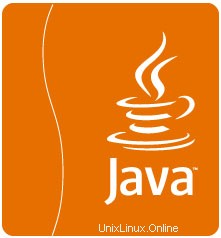
En este tutorial, le mostraremos cómo instalar Oracle Java en su Ubuntu 18.04 LTS. Para aquellos de ustedes que no lo sabían, Java es un lenguaje de programación y una plataforma informática. Fue lanzado por primera vez por Sun Microsystems en 1995. Muchos programas y scripts requieren Java para ejecutarse, pero por lo general, Java no está instalado de forma predeterminada en un VPS o servidor dedicado.
Este artículo asume que tiene al menos conocimientos básicos de Linux, sabe cómo usar el shell y, lo que es más importante, aloja su sitio en su propio VPS. La instalación es bastante simple y asume que se están ejecutando en la cuenta raíz, si no, es posible que deba agregar 'sudo ' a los comandos para obtener privilegios de root. Le mostraré la instalación paso a paso de JRE (Java Runtime Environment) y JDK (Java Development Kit) en Ubuntu 18.04 Bionic Beaver.
Requisitos previos
- Un servidor que ejecuta uno de los siguientes sistemas operativos:Ubuntu 18.04 (Bionic Beaver).
- Se recomienda que utilice una instalación de sistema operativo nueva para evitar posibles problemas.
- Acceso SSH al servidor (o simplemente abra Terminal si está en una computadora de escritorio).
- Un
non-root sudo usero acceder alroot user. Recomendamos actuar como unnon-root sudo user, sin embargo, puede dañar su sistema si no tiene cuidado al actuar como root.
Instalar Oracle Java en Ubuntu 18.04 LTS Bionic Beaver
Paso 1. Primero, asegúrese de que todos los paquetes de su sistema estén actualizados ejecutando el siguiente apt-get comandos en la terminal.
sudo apt-get update sudo apt-get upgrade
Paso 2. Instalación de Oracle Java en Ubuntu 18.04 LTS.
Ejecute los siguientes comandos para instalar Oracle JDK de Oracle:
apt install software-properties-common dirmngr add-apt-repository ppa:webupd8team/java apt-get update apt-get install oracle-java8-installer
Tenga en cuenta que durante el proceso de instalación de Java, deberá aceptar el acuerdo de licencia de Oracle para completar la instalación.
Verifique la versión de Java instalada:
java -version
Resultado:
openjdk version "10.0.1" 2018-04-17 OpenJDK Runtime Environment (build 10.0.1+10-Ubuntu-3ubuntu1) OpenJDK 64-Bit Server VM (build 10.0.1+10-Ubuntu-3ubuntu1, mixed mode)
Si tenemos varias versiones de Java instaladas en el servidor, podemos cambiar la versión predeterminada usando el sistema de alternativas de actualización:
update-alternatives --config java
¡Felicitaciones! Ha instalado Java con éxito. Gracias por usar este tutorial para instalar Oracle Java (JRE o JDK) en el sistema Ubuntu 18.04 Bionic Beaver. Para obtener ayuda adicional o información útil, le recomendamos que consulte el sitio web oficial de Java.